FileProcessor: Nastavenie filtrov, vyhľadávanie a vykonávanie dávkových akcií na súboroch
Pokryli sme veľa aplikácií, ktoré vám umožňujú vykonávať rôzne úlohy so súbormi. Napríklad, ak sa pozriete do databázy AddictiveTips, nájdete veľa vyhľadávacích nástrojov, softvéru premenovanie súborov v dávkovej operácii, nástroje na porovnanie dvoch alebo viacerých súborov a priečinkov, odstránenie prázdnych priečinkov z pevného disku riadiť atď. Samostatný nástroj pre každú inú funkciu vytvára vo vašom systéme veľa neporiadkov. Toľko programov môže dokonca spomaliť váš počítač. Dnes máme aplikáciu pre Windows, ktorá vám umožňuje vykonávať viac operácií so súbormi, všetko z jednotného rozhrania. FileProcessor je aplikácia, ktorá vyhľadáva súbory na základe predvolieb definovaných používateľom a umožňuje v nich vykonávať rôzne úlohy. Umožňuje vám vo výsledkoch vyhľadávania vykonávať akcie, ako napríklad mazanie, porovnávanie, premenovanie, kopírovanie, spustenie, tlač atď. Môžete vykonávať dávkové akcie, ukladať zoznamy vyhľadávania, načítať ich a tlačiť výsledky vyhľadávania priamo z aplikácie. Aplikácia umožňuje prehľadávať pevný disk pomocou
veľkosť, čas a perióda filtruje a poskytuje množstvo preddefinovaných filtrov typov súborov, ako sú BMP, EXE, PDF, TXT, HTML, RES, DLL, SQL atď.Ak chcete začať hľadať, najprv vyberte a Počiatočný adresár. Vyber Veľkosť, čas a periódafiltre zľava hore a Filtre typu súboru z pravej hornej časti rozhrania. cvaknutie Vyhľadať a pridať na spustenie vyhľadávania požadovaných výsledkov. Vyhľadať a odstrániť voľba umožňuje odstrániť z výsledkov vyhľadávania konkrétne typy položiek; stačí vybrať filtre a kliknúť Vyhľadať a odstrániť vymazať položky.
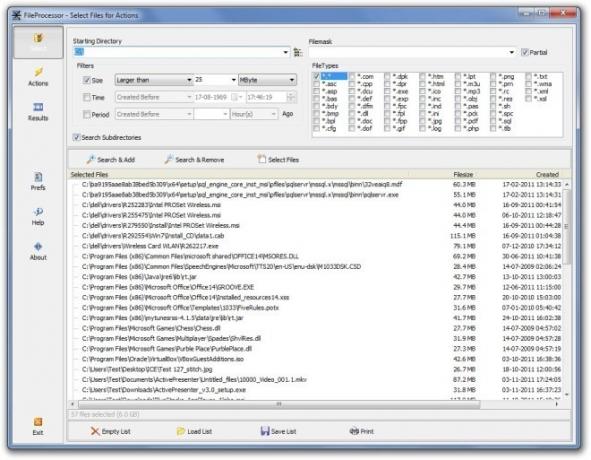
Kliknite na ikonu Akcia na ľavej strane môžete vykonať rôzne akcie vo výsledkoch vyhľadávania. Môžeš Vymazať, porovnať, premenovať, kopírovať, spustiť, nájsť nepoužité, tlačiť, nastaviť vlastnosti a pohľad štatistika súborov vo výsledkoch vyhľadávania. Môžete tiež Vyhľadať a nahradiť text vo všetkých súboroch súčasne.

cvaknutie Preferencie na ľavej strane sa dostanete na panel predvolieb FileProcessor. Môžete nastaviť Funkčné preferencie ako napr Prepísať súbory len na čítanie, Zachovať pôvodný dátum súboru a Pred uložením zmien vytvorte zálohu, Používateľské rozhranie možnosti ako Minimalizácia spustenia akcie, maximalizácia dokončenia akcie a Nastavenia farieb Páči sa mi to Zoznamy Farba, Aplikácia Color, pruhy ponuky Farba atď.

FileProcessor funguje na 32-bitovej aj 64-bitovej verzii systému Windows XP, Windows Vista, Windows 7 a Windows 8.
Stiahnite si FileProcessor
Vyhľadanie
Posledné Príspevky
Pipy: Spúšťajte aplikácie, prehľadávajte internet a získajte prístup k miestnym súborom z počítača
Niektoré aplikácie sú úplne minimalistické a jednoduché, napriek to...
LojiklSweep: Nastavenia systému zálohovania, súbory, priečinky a kľúče registra
Je potrebné viesť zálohy dôležitých dokumentov. V počítači sú niekt...
ActivePresenter je pravdepodobne najlepším bezplatným nástrojom Screencast Out There
Ak je snímanie obrazoviek jedným z tých výklenkov, ktoré často vyko...



